按钮与导航条的制作
- 格式:ppt
- 大小:1.36 MB
- 文档页数:29

Action Script 3.0 练习动画导航条在浏览网页时,经常会见到各种Flash制作的网页导航条。
一个网页导航条通常由多个按钮组成,本练习将使用Flash的自定义按钮结合遮罩动画、形状补间动画等技术制作一个供网页使用的动画导航条,如图1-54所示。
Flash中的按钮和网页中的按钮一样,包含4种状态,即弹起、指针经过、按下和点击。
在制作按钮时,需要对按钮的4种状态进行设置,使按钮更有动感。
(1)在Flash中新建影片文件“navigator.fla”,导入素材图像“background.ai”,作为影片的背景,如图1-55所示。
图1-55 导入素材图像(2)新建按钮元件“btn01”,选择【椭圆工具】,在元件中绘制一个直径为80px 的圆形,设置边线为2px的白色(#FFFFFF)实线,填充为绯红色(#FF6600),如图1-56所示。
图1-56 绘制按钮(3)在按钮中新建图层,在新图层中用【钢笔工具】绘制按钮反光的图形,将其填充为白色(#FFFFFF),透明度为20%,如图1-57所示。
图1-57 绘制反光层(4)在“图层1”和“图层2”之间新建“图层3”,在图层3中将【指针经过】帧转换为关键帧,输入标签文本“首页”,如图1-58所示。
图1-58 输入按钮标签(5)在“图层3”中,分别将【按下】和【点击】两帧转换为关键帧,并将【按下】帧处的标签文本颜色设置为绿色(#00FF00),即可完成第1个按钮的制作,如图1-59所示。
图1-59 设置【按下】和【点击】帧(6)用相同的方法制作其它4个按钮,分别为按钮设置不同的底色和文本颜色,如图1-60所示。
图1-60 制作按钮(7)在主时间轴中第300帧处按F5快捷键添加帧,如图1-61所示。
图1-61 添加帧(8)新建“图层2”图层,将名为btn01的按钮添加到图层中,然后在图层第1帧处执行【创建补间动画】命令,如图1-62所示。
图1-62 创建补间动画(9)在“图层2”第40帧处右击,执行【插入关键帧】|【位置】命令,然后将该帧处的按钮拖动到舞台相应的位置,如图1-63所示。
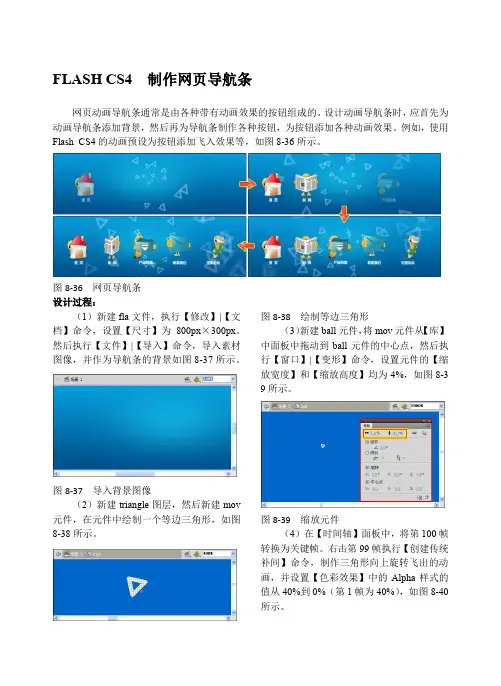
FLASH CS4 制作网页导航条网页动画导航条通常是由各种带有动画效果的按钮组成的。
设计动画导航条时,应首先为动画导航条添加背景,然后再为导航条制作各种按钮,为按钮添加各种动画效果。
例如,使用Flash CS4的动画预设为按钮添加飞入效果等,如图8-36所示。
图8-36 网页导航条设计过程:(1)新建fla文件,执行【修改】|【文档】命令,设置【尺寸】为800px×300px。
然后执行【文件】|【导入】命令,导入素材图像,并作为导航条的背景如图8-37所示。
图8-37 导入背景图像(2)新建triangle图层,然后新建mov 元件,在元件中绘制一个等边三角形,如图8-38所示。
图8-38 绘制等边三角形(3)新建ball元件,将mov元件从【库】中面板中拖动到ball元件的中心点,然后执行【窗口】|【变形】命令,设置元件的【缩放宽度】和【缩放高度】均为4%,如图8-3 9所示。
图8-39 缩放元件(4)在【时间轴】面板中,将第100帧转换为关键帧。
右击第99帧执行【创建传统补间】命令,制作三角形向上旋转飞出的动画,并设置【色彩效果】中的Alpha样式的值从40%到0%(第1帧为40%),如图8-40所示。
图8-40 制作三角形飞出动画(5)在ball元件中,新建一个图层,将该图层第100帧转换为关键帧。
单击该帧,并按F9快捷键打开【动作】面板,输入“st op();”代码。
(6)在【库】面板中,右击ball元件,执行【属性】命令。
在弹出的【元件属性】对话框中,启用【为ActionScript导出】复选框,如图8-41所示。
图8-41 为ActionScript导出(7)新建triangle元件,将ball元件添加到triangle元件的原点。
然后使用ActionS cript3.0代码调用ball元件实现三角形的放射。
代码如下所示:var i:int=1;//声明计数器变量iaddEventListener(Event.ENTER_FRAME,shoot);//为影片添加帧的播放事件函数shootfunction shoot(event:Event){//自定义shoot()函数,其参数为事件this["ball"+i] = new Ball();//创建ball元件的动态实例this["ball"+i].rotation=Math.random()*360;//定义ball的动态实例随机旋转var num:int = Math.random()*10+10; //定义ball的动态实例随机缩放比率this["ball"+i].scaleX=num;//定义ball的动态实例水平缩放比率this["ball"+i].scaleY=num;//定义ball的动态实例垂直缩放比率this["ball"+i].x=400;//定义实例出现的横坐标this["ball"+i].y=125;//定义实例出现的纵坐标addChild(this["ball"+i]);//将实例显示于影片中i++;计数if(i>100){//判断,当计数器的数字大于100时(影片中出现ball的动态实例超过100个时)removeChild(this["ball"+(i-99)]);//删除最早出现的实例}}(8)在影片中,新建triangle图层。

uni-app⾃定义导航栏按钮uniapp仿微信顶部导航条功能最近⼀直在学习uni-app开发,由于uniapp是基于vue.js技术开发的,只要你熟悉vue,基本上很快就能上⼿了。
在开发中发现uni-app原⽣导航栏也能实现⼀些顶部⾃定义按钮+搜索框,只需在page.json⾥⾯做⼀些配置即可。
设置app-plus,配置编译到App平台的特定样式。
dcloud平台对app-plus做了详细说明:,需注意⽬前暂⽀持H5、App端,不⽀持⼩程序。
在page.json⾥配置app-plus即可{"path": "pages/ucenter/index","style": {"navigationBarTitleText": "我的","app-plus": {"titleNView": {"buttons": [{"text": "\ue670","fontSrc": "/static/iconfont.ttf","fontSize": "22px","float": "left"},{"text": "\ue62c","fontSrc": "/static/iconfont.ttf","fontSize": "22px"}],"searchInput":{...}}}}},对于如何监听按钮、输⼊框事件,uni-app给出了相应API,只需把onNavigationBarButtonTap和onNavigationBarSearchInputChanged,写在响应的页⾯中即可。
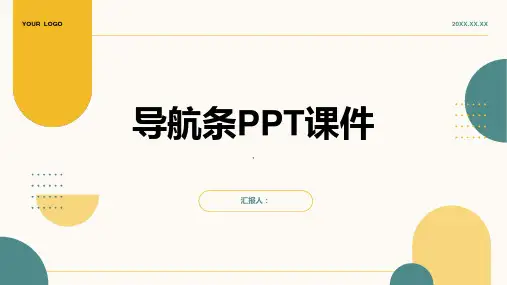
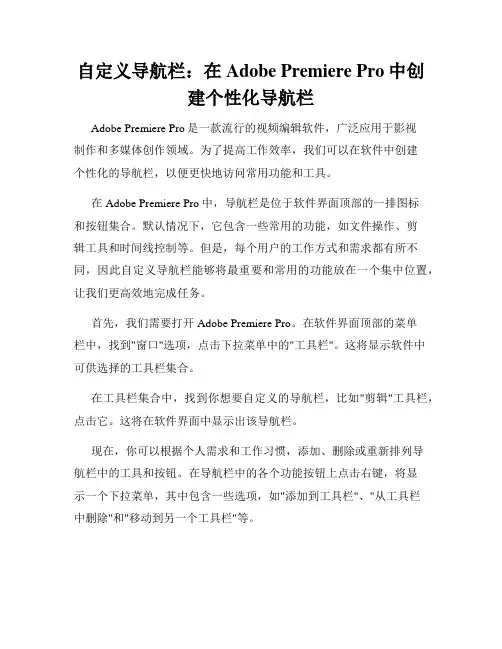
自定义导航栏:在Adobe Premiere Pro中创建个性化导航栏Adobe Premiere Pro是一款流行的视频编辑软件,广泛应用于影视制作和多媒体创作领域。
为了提高工作效率,我们可以在软件中创建个性化的导航栏,以便更快地访问常用功能和工具。
在Adobe Premiere Pro中,导航栏是位于软件界面顶部的一排图标和按钮集合。
默认情况下,它包含一些常用的功能,如文件操作、剪辑工具和时间线控制等。
但是,每个用户的工作方式和需求都有所不同,因此自定义导航栏能够将最重要和常用的功能放在一个集中位置,让我们更高效地完成任务。
首先,我们需要打开Adobe Premiere Pro。
在软件界面顶部的菜单栏中,找到"窗口"选项,点击下拉菜单中的"工具栏"。
这将显示软件中可供选择的工具栏集合。
在工具栏集合中,找到你想要自定义的导航栏,比如"剪辑"工具栏,点击它。
这将在软件界面中显示出该导航栏。
现在,你可以根据个人需求和工作习惯,添加、删除或重新排列导航栏中的工具和按钮。
在导航栏中的各个功能按钮上点击右键,将显示一个下拉菜单,其中包含一些选项,如"添加到工具栏"、"从工具栏中删除"和"移动到另一个工具栏"等。
要添加一个新的功能按钮,只需点击导航栏中的一个空白区域,然后选择"添加工具"。
这将弹出一个对话框,显示出所有可用的功能和工具。
在列表中找到你想要添加的功能,点击"添加"按钮。
如果你想删除一个功能按钮,只需右键点击它,然后选择"从工具栏中删除"。
如果你想将一个功能按钮移动到另一个工具栏,只需右键点击它,然后选择"移动到另一个工具栏",然后选择目标工具栏。
在重新排列导航栏中的功能按钮时,只需点击按钮并拖动到所需位置。

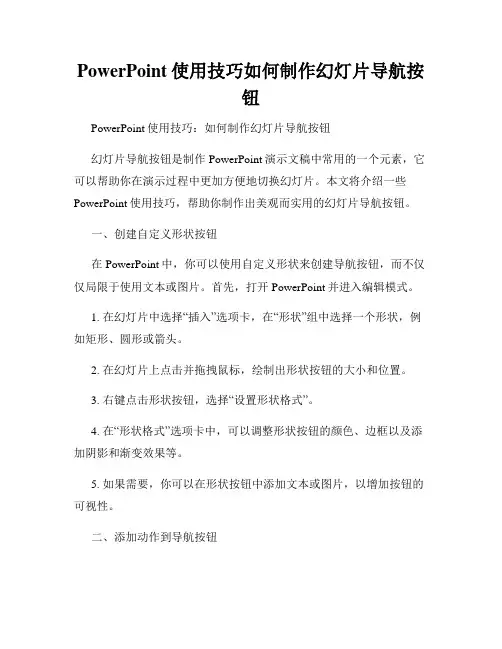
PowerPoint使用技巧如何制作幻灯片导航按钮PowerPoint使用技巧:如何制作幻灯片导航按钮幻灯片导航按钮是制作PowerPoint演示文稿中常用的一个元素,它可以帮助你在演示过程中更加方便地切换幻灯片。
本文将介绍一些PowerPoint使用技巧,帮助你制作出美观而实用的幻灯片导航按钮。
一、创建自定义形状按钮在PowerPoint中,你可以使用自定义形状来创建导航按钮,而不仅仅局限于使用文本或图片。
首先,打开PowerPoint并进入编辑模式。
1. 在幻灯片中选择“插入”选项卡,在“形状”组中选择一个形状,例如矩形、圆形或箭头。
2. 在幻灯片上点击并拖拽鼠标,绘制出形状按钮的大小和位置。
3. 右键点击形状按钮,选择“设置形状格式”。
4. 在“形状格式”选项卡中,可以调整形状按钮的颜色、边框以及添加阴影和渐变效果等。
5. 如果需要,你可以在形状按钮中添加文本或图片,以增加按钮的可视性。
二、添加动作到导航按钮一旦你创建好了导航按钮,下一步是将适当的动作关联到按钮上。
这样,当点击按钮时,PowerPoint将会执行相应的动作。
1. 选择导航按钮,右键点击并选择“超链接”。
2. 在弹出的菜单中,你可以选择将按钮链接到其他幻灯片、文档、网址或者电邮地址。
3. 如果你想将按钮链接到其他幻灯片,选择“幻灯片”,然后选择目标幻灯片。
4. 如果你想将按钮链接到网络上的页面,选择“网页”,然后输入网页地址。
5. 如果你要在同一个幻灯片内跳转到不同的位置,选择“书签”,并在下拉菜单中选择目标位置。
三、设计专业的导航按钮为了使幻灯片导航按钮看起来更加專業,你可以使用PowerPoint的高级设计功能,例如动画和过渡效果。
1. 在选择按钮之后,切换到“动画”选项卡,选择一个适当的过渡效果。
2. 在“动画”选项卡的“动画面板”中,可以调整动画的开始时间、速度和其他属性,以实现你想要的效果。
3. 如果你想要按钮在鼠标悬停或点击时显示不同的样式,可以在“动画”选项卡的“触发器”组中选择适当的选项。

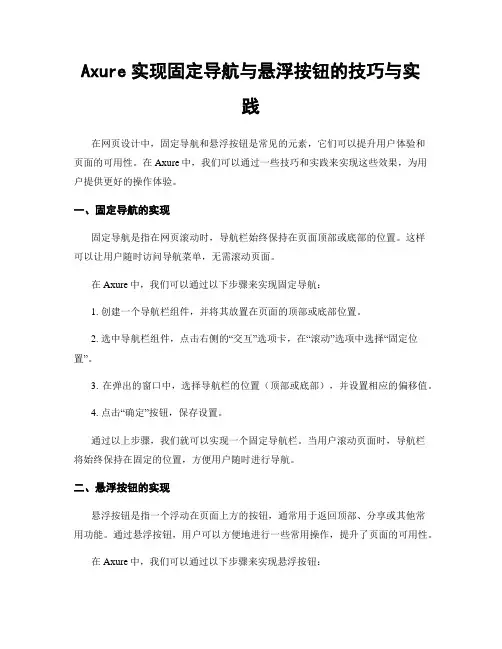
Axure实现固定导航与悬浮按钮的技巧与实践在网页设计中,固定导航和悬浮按钮是常见的元素,它们可以提升用户体验和页面的可用性。
在Axure中,我们可以通过一些技巧和实践来实现这些效果,为用户提供更好的操作体验。
一、固定导航的实现固定导航是指在网页滚动时,导航栏始终保持在页面顶部或底部的位置。
这样可以让用户随时访问导航菜单,无需滚动页面。
在Axure中,我们可以通过以下步骤来实现固定导航:1. 创建一个导航栏组件,并将其放置在页面的顶部或底部位置。
2. 选中导航栏组件,点击右侧的“交互”选项卡,在“滚动”选项中选择“固定位置”。
3. 在弹出的窗口中,选择导航栏的位置(顶部或底部),并设置相应的偏移值。
4. 点击“确定”按钮,保存设置。
通过以上步骤,我们就可以实现一个固定导航栏。
当用户滚动页面时,导航栏将始终保持在固定的位置,方便用户随时进行导航。
二、悬浮按钮的实现悬浮按钮是指一个浮动在页面上方的按钮,通常用于返回顶部、分享或其他常用功能。
通过悬浮按钮,用户可以方便地进行一些常用操作,提升了页面的可用性。
在Axure中,我们可以通过以下步骤来实现悬浮按钮:1. 创建一个按钮组件,并将其放置在页面的适当位置。
2. 选中按钮组件,点击右侧的“交互”选项卡,在“滚动”选项中选择“固定位置”。
3. 在弹出的窗口中,选择按钮的位置,并设置相应的偏移值。
4. 点击“确定”按钮,保存设置。
通过以上步骤,我们就可以实现一个悬浮按钮。
当用户滚动页面时,按钮将始终保持在固定的位置,方便用户进行常用操作。
除了固定导航和悬浮按钮的实现,Axure还提供了其他一些功能和技巧,可以进一步提升页面的交互效果。
例如,我们可以通过添加交互动画来使导航栏和按钮在滚动时产生过渡效果,增加页面的动感和吸引力。
在Axure中,我们可以使用“动态面板”功能来实现这一效果。
通过设置不同的面板状态和过渡效果,我们可以模拟出页面元素的动态变化,提升用户的体验。

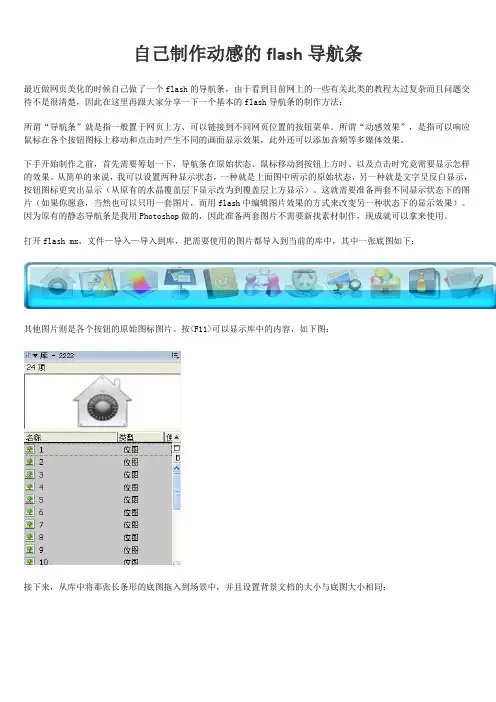
自己制作动感的flash导航条最近做网页美化的时候自己做了一个flash的导航条,由于看到目前网上的一些有关此类的教程太过复杂而且问题交待不是很清楚,因此在这里再跟大家分享一下一个基本的flash导航条的制作方法:所谓“导航条”就是指一般置于网页上方、可以链接到不同网页位置的按钮菜单。
所谓“动感效果”,是指可以响应鼠标在各个按钮图标上移动和点击时产生不同的画面显示效果,此外还可以添加音频等多媒体效果。
下手开始制作之前,首先需要筹划一下,导航条在原始状态、鼠标移动到按钮上方时、以及点击时究竟需要显示怎样的效果。
从简单的来说,我可以设置两种显示状态,一种就是上面图中所示的原始状态,另一种就是文字呈反白显示,按钮图标更突出显示(从原有的水晶覆盖层下显示改为到覆盖层上方显示)。
这就需要准备两套不同显示状态下的图片(如果你愿意,当然也可以只用一套图片,而用flash中编辑图片效果的方式来改变另一种状态下的显示效果)。
因为原有的静态导航条是我用Photoshop做的,因此准备两套图片不需要新找素材制作,现成就可以拿来使用。
打开flash mx,文件—导入—导入到库,把需要使用的图片都导入到当前的库中,其中一张底图如下:其他图片则是各个按钮的原始图标图片。
按<F11>可以显示库中的内容,如下图:接下来,从库中将那张长条形的底图拖入到场景中,并且设置背景文档的大小与底图大小相同:下面制作各个按钮,插入—新建元件,“行为”选择“按钮”,名字可命名为“首页”,单击确定按钮进入按钮的编辑界面,在上方选中第一帧“弹起”帧(即导航条的原始显示状态),然后将之前导入到库中的代表“首页”的按钮图标拖入到编辑区中,然后添加静态文字,设置字体样式,字体颜色为黑色,将文字和图片的相对位置设置整齐,如下图所示:然后在上方选中“弹起”帧,右键选择“复制帧”,再选中第二帧“指针经过”帧(即响应鼠标动作的显示状态),右键选择“粘贴帧”,然后在“指针经过”帧的编辑区内将文字颜色改为浅蓝色,如下图所示:再将这个“指针经过”帧复制一下,粘贴到“按下”和“点击”两个帧中。
PPT如何在幻灯片中制作交互式导航菜单PPT(PowerPoint)是一种常用的演示文稿制作工具,它可以帮助人们展示各种信息和内容。
在制作幻灯片时,我们经常需要添加导航菜单,以帮助观众更好地浏览和导航幻灯片内容。
本文将介绍如何在PPT中制作交互式导航菜单,以提升演示效果。
一、选择合适的导航菜单样式在PPT中,我们可以使用不同的样式来制作导航菜单。
常见的样式包括文本导航、按钮导航和图像导航等。
具体选择哪种样式,可以根据演示内容和主题进行判断。
1. 文本导航菜单:这种样式通常使用文本链接来表达导航内容。
我们可以在幻灯片上创建文本框,并在其中插入文本链接,链接到其他幻灯片。
观众可以点击链接,快速跳转到指定幻灯片。
2. 按钮导航菜单:按钮导航菜单使用图标或按钮代替文本链接,更加直观和易于点击。
制作方法与文本导航类似,只是将文本链接替换为按钮或图标,并添加相应的链接动作。
3. 图像导航菜单:如果演示内容包含大量图片,可以考虑使用图像导航菜单。
我们可以将图片作为导航按钮,通过添加超链接到各个幻灯片,实现点击图片跳转。
二、制作文本导航菜单文本导航菜单是最常见的导航样式之一。
下面是一些制作文本导航菜单的步骤:1. 在幻灯片上插入一个文本框,用于显示导航菜单的文本标签。
2. 选择文本框并添加超链接。
在“插入”选项卡中,点击“超链接”按钮,在弹出的窗口中选择“本文档”,然后选择要链接的幻灯片。
3. 在导航菜单的所在幻灯片中添加“返回”链接,以便观众可以回到导航菜单。
4. 修改导航菜单的样式和布局,使其整洁美观。
可以调整文本框的大小、字体颜色和背景色,添加边框或阴影效果等。
5. 在幻灯片放映模式下测试导航菜单,确保链接跳转和返回功能正常。
三、制作按钮导航菜单按钮导航菜单通常比文本导航更直观易用。
下面是一些制作按钮导航菜单的步骤:1. 在幻灯片上插入一个形状,比如矩形或椭圆形,作为按钮。
2. 对按钮进行样式设置,如填充颜色、边框和阴影等。
《网页设计与制作》教学大纲《网页设计与制作》教学大纲一、课程基本信息:1.课程编号:2.课程名称:网页设计与制作3.英文名称:Design and Making of Webpages4.课程简介:《网页设计与制作》是新闻学专科的一门专业课程。
本课程综合讲述了网页设计与网站建设的基本原理、关键技术及其开发和应用,本课程注重实用性和操作性。
综合介绍Dreamweacer、Fireworks、Flash 在设计网站及网页方面的应用。
主要内容包括:Dreamweacer简介;创建Web网站和Web页面,在页面中添回各种元素;网页超链接;表格、层、框架的灵活使用;css样式表,创建动态交互式网页: Fireworks概述;文本、图片的创建及特效;图像处理优化;动画制作;制作网页的交互性;flash基本界面和操作图形、文本处理编辑;动画制作;符号和图层的创建使用动画中添加声音;交互式动画制作等。
二、课程说明:1.教学目的和要求:通过本课程的学习,了解网页网站的基础知识;掌握网页三剑客的使用方法;学会综合使用多种工具,来创建和优化网站网页,为学生自学图形设计、多媒体制作及广告设计,今后进行网站的设计和开发打下良好的基础。
2.与相关课程衔接:大学计算机基础3.周课时、总学时:4课时;总学时:72课时,理论课36课时,实践实验课36课时。
4.开课学期:第四学期5.教学方法:讲授与实践相结合。
6.考试方法:平时占30%,期中考试占20%,期末考试占50%。
平时成绩中包括上机实训报告(30%)。
7.实验、实习、作业:5次实训,课堂讨论、作业8.教材:暂用《Dreamweacer+Photoshop+Flash+Fireworke8网站建设与网页设计详解(cs3版)》电子工业出版社孙东海编著9.教学参考资料:《Dreamweaver Photoshop Flash Fireworks JavaScript网页制作实例大讲堂》人民邮电出版社孙宇等编著2008年版《网页制作与网站建设从入门到精通》人民邮电出版社宇帆,王方,何翠平编著 2008年版《Flash基础教程》曾顺编著清华大学出版社 2008年版《中文Flash MX 教程》成昊编著北京科海电子出版社 2008年版《中文photoshop教程》图灵编浦东电子出版社 008年版《Flash基础教程》曾顺编著清华大学出版社008年版三、课程内容与教学要求第一章 Fireworks 基本操作一、教学要求:掌握Fireworks 的基础操作方法(新建、打开、导入、导出Fireworks 文档),以及“首选参数”对话框的设置方法。
Dreamweaver创建导航条的方法大家知道Dreamweaver创建导航条吗?下面我们就给大家详细介绍一下吧!我们积累了一些经验,在此拿出来与大家分享下,请大家互相指正。
如果不使用框架,可以在每个页面设置导航条,导航条设一组链接按钮,供浏览者选择使用。
按钮有多种形式,下边介绍由鼠标经过图像变换按钮的组成的导航条制作:(导航条在页面顶部) “鼠标经过图像”是当访问者用鼠标指针指向该图像时,该图像发生变化。
“鼠标经过图像”由两个图片组成:页面最初载入时显示的原始图像,访问者将鼠标指针移到原始图像上时显示另一幅图像。
提示:事先您要制作好按钮图像,确保每个按钮的图像都具有相同的宽度和高度(以像素为单位)。
请执行以下操作: 打开主页(index.htm) 在“文档”窗口中,将插入点放置在要显示导航条的位置。
一般在导航条上边要放置一个横幅图像(logo),导航条就安排在logo下边的位置。
选择“插入”>;“图像对象”>;“导航条”。
弹出对话框如下: 在“插入导航条”对话框中,单击顶部加号“+”按钮,按照上图所示①②③④⑤对应的文本框,填入相应的文件。
即完成了一个按钮的添加。
然后,单击页面顶部的加号“+”按钮,添加另一个按钮。
重复以上步骤,直至您所需的按钮添加完毕。
勾选“预先载入图像”,在对话框底部的“插入”菜单中,选中“水平”。
勾选“使用表格”。
单击“确定”关闭该对话框,成功创建了导航条。
保存页面。
按F12,预览一下你的导航条,如果满意了,可以将该页面多次“另存为”其它页面,分别指定不同的名称。
比如:p1.htm、p2.htm.....等。
保存多少次视您的按钮数量而定。
然后,分别打开其它页面进行编辑。
相信大家已经学会Dreamweaver创建导航条了吧!。